
El Pocophone F1 Tai vienas iš madingiausių „Xiaomi“ „Android“ mobiliųjų telefonų. Dėl gero kainos ir kokybės santykio jis tapo išmaniuoju telefonu, apie kurį galima daug kalbėti.
Bet gali būti, kad kai turėsite šiek tiek laiko, tai neveiks taip, kaip pirmą dieną. Šio ir kitų „Android“ telefonų naudojimas sumažina jų našumą. Dėl šios priežasties mes išmokysime jus suformatuoti „Pocophone F1“ gamykliniu režimu, kad galėtumėte jį vėl turėti kaip pirmą dieną.
Kaip formatuoti „Pocophone F1“ į gamyklinį režimą
Toliau išsamiai aprašome 3 procedūras. O straipsnio pabaigoje a video išsami, pasiekiama mūsų kanale Todoandroidtai yra youtube.
Kodėl reikia formatuoti arba atkurti gamyklinį režimą?
Dažniausiai mobilųjį atstatome į gamyklinį režimą, kai jis nebeveikia taip, kaip pradžioje. Daug kartų gedimai kyla dėl to, kad buvo įdiegti arba atsisiųsti nepageidaujami failai, o kai juos atkuriate, jie atsistato.
Tačiau taip pat gali būti naudinga atkurti gamyklinius mobiliojo telefono nustatymus, jei ketiname jį parduoti ar atiduoti arba pamiršome atrakinimo šabloną. Pastaruoju atveju turėsime naudoti savo Gmail paskyrą.

Visų pirma, sukurkite atsarginę duomenų kopiją
Visada turime nepamiršti, kad gamykliškai formatuojant Pocophone F1 bus prarasti visi failai, kuriuos turėjome mobiliajame telefone.
Todėl labai rekomenduojama prieš pradedant formatavimo procesą atlikti šiuos veiksmus. Kad sukurtume visų failų, kurie gali būti svarbūs, atsarginę kopiją. Taip užtikriname, kad nieko svarbaus nepraleisime.
1 režimas: minkštas atstatymas, įprastas Pocophone F1 atstatymas
Tai yra paprasta ir veikia bet kuriame „Android“ mobiliajame telefone. Jei gausite skrebučius arba įstrigote kurioje nors programoje ar žaidime, galime atlikti šiuos veiksmus. Mes ketiname paspausti ir palaikyti telefono maitinimo mygtuką.
Maždaug po 10 sekundžių mobilusis telefonas bus paleistas iš naujo įprastai, neprarandant duomenų. Kituose mobiliuosiuose telefonuose tai gali būti 15 sekundžių paspaudus ir palaikius. Tokiu būdu „Pocophone F1“ ištraukėme iš spūsties.

2 režimas: formatavimas naudojant meniu
Ši procedūra atliekama, jei galite įprastai pasiekti ekrano meniu. Geriausias būdas suformatuoti išmanųjį telefoną yra tai padaryti meniu Nustatymai:
- Įeikite į meniu Nustatymai.
- Eikime į Papildomi nustatymai.
- Tada Atsarginė kopija ir nustatymas iš naujo.
- Pasirinkite gamyklinių duomenų atkūrimo parinktį.
- Pasirinkite pageidaujamą parinktį ir bakstelėkite Reset phone.
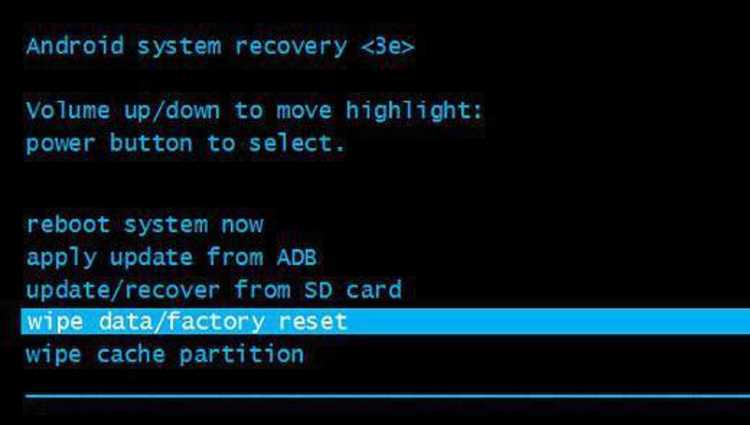
3 būdas: formatuokite per atkūrimo meniu
Gali būti, kad jūsų telefonas taip užstrigo, kad net negalime patekti į meniu. Tokiu atveju procesas, kurį turime atlikti norėdami formatuoti, yra atkūrimo meniu. Jis taip pat nurodomas, jei jūsų problema yra ta, kad pamiršote šabloną arba slaptažodį. Taip yra todėl, kad norint tinkamai iš naujo nustatyti „Pocophone F1“, nereikės atrakinti ekrano.
- Įsitikinkite, kad telefonas yra išjungtas ir jame yra bent 50% akumuliatoriaus.
- Spauskite maitinimo ir garsumo didinimo mygtukus, kol pasirodys Pocophone logotipas.
- Perkelkite garsumo klavišus aukštyn Išvalyti duomenų / gamyklos iš naujo. Paspauskite maitinimo mygtuką, kad patvirtintumėte.
- Baigę formatavimo procesą, pasirinkite Perkrauti sistemą dabar, kad paleistumėte iš naujo.
Pasibaigus bet kuriam iš šių dviejų procesų, telefonas bus visiškai tuščias, kaip jūs jį išėmėte iš dėžutės.
Video pamoka. Kaip atlikti „Soft Reset“, suformatuoti / atkurti gamyklinį režimą ir atstatyti standųjį režimą per „Pocophone F1“ atkūrimo meniu
Ar kada nors teko formatuoti „Pocophone F1“? Kuris iš 3 būdų jums atrodo naudingiausias? Kviečiame peržiūrėti komentarų skiltį puslapio apačioje ir papasakoti savo patirtį šiuo klausimu.